

Mac-urile recente Apple includ dispozitive audio încorporate îmbunătățite, potrivit Rogue Amoeba, care sunt cunoscuți specialiști audio și creatori de software audio de calitate pentru macOS și iOS.
Magia cipului T2
Atât noile Mac mini, cât și MacBook Air au două dispozitive audio distincte, independente unul de celălalt: mufa pentru căști și boxele interne. De fapt, toate Mac-urile cu cip T2 prezintă acest comportament, inclusiv modelele iMac Pro și MacBook Pro 2018.
Paul Kafasis, Rogue Amoeba:
Pe Mac-urile mai vechi, mufa pentru căști și difuzoarele interne sunt în mod esențial porturi separate pe un singur dispozitiv de ieșire și numai unul dintre aceste porturi este permis să fie activ la un moment dat. Din această cauză, audio poate fi trimis fie boxelor încorporate, fie mufa pentru căști, dar nu ambelor. De asemenea, dacă este conectat ceva la mufa pentru căști, sistemul de operare închide complet difuzorul încorporat.
Cu Mac-urile T2, există de fapt două dispozitive de ieșire distincte. Mufa pentru căști și difuzoarele interne sunt dispozitive separate, complet independente unele de altele.
Puteți gestiona dispozitive audio încorporate prin Preferințe de sistem → Sunet → Ieșire. Acum, contrastează cu modelele Mac mai vechi, care permiteau doar unuia dintre aceste porturi să fie active simultan.

Dacă dețineți un Mac cu cip de securitate T2, puteți trimite simultan audio atât boxelor încorporate, cât și căștilor conectate la portul de 3,5 mm. Cu Mac-uri mai vechi, sunetul poate fi dirijat fie la difuzoarele încorporate, fie la mufa pentru căști, dar nu către ambele.
De ce ar trebui să-ți pese
Pavel explică cum este util acest lucru:
Poate că cel mai evident mod de a profita de aceste două dispozitive este de a trimite efectele sonore ale Mac-urilor la boxele încorporate, în timp ce utilizați mufa pentru căști pentru muzică și alte materiale audio. În acest fel, nu veți fi eliminat niciodată dintr-o sesiune bună de ascultare printr-un semnal de eroare care răsună peste muzica dvs..
Pentru a trimite efectele de sunet macOS difuzoarelor dispozitivului, accesați Preferințe de sistem → Sunet → Efecte de sunet, apoi faceți clic pe meniul pop-up de lângă „Redați efectele sonore prin” și setați efectele sonore la boxele încorporate. Apoi, faceți clic pe butonul producție filați și asigurați-vă că căștile dvs. sunt utilizate pentru dispozitivul de ieșire audio standard.

Așa cum am menționat, macOS redă portul căștilor dacă nu este conectat nimic la acesta - asigurați-vă că căștile sau difuzoarele sunt conectate astfel încât să apară în Preferințe de sistem.
Comutarea automată a macOS care dă prioritate mufei pentru căști funcționează în continuare așa cum vă așteptați. Și dacă utilizați căști cu un microfon încorporat, macOS-ul îl va recunoaște ca dispozitiv de intrare.

Utilizatorii excelentei aplicații audio Hijack Rogue, care dețin un Mac T2-outfit, pot face chiar lucruri precum ruta audio de la iTunes la o pereche de căști externe în timp ce audio de la Spotify se redă la difuzoarele încorporate.
Luarea ta?
Ce faceți din această capacitate specifică pentru cip Apple T2? Credeți că este plăcut pentru clienți să aibă capacitatea de a utiliza mai multe dispozitive audio în același timp?
Spuneți-ne lăsând un comentariu mai jos.




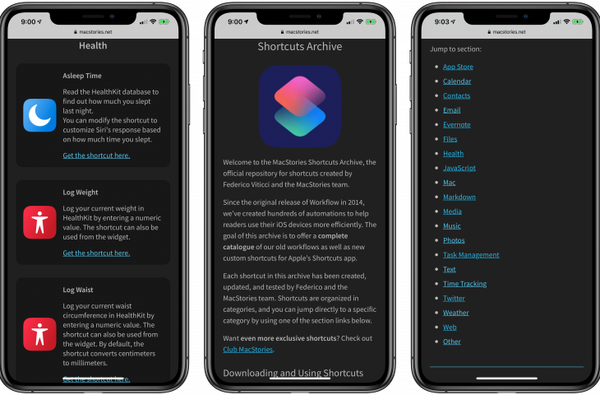


![macXvideo un instrument gratuit de procesare video pentru a edita, redimensiona și converti videoclipuri 4K 8K [sponsorizat]](http://redditview.com/img/images_1/macxvideo-a-free-video-processing-tool-to-edit-resize-and-convert-4k-8k-videos-[sponsored].jpg)
![MacX MediaTrans - o alternativă rapidă și sigură pentru iTunes pentru a transfera muzică iPhone, fotografii, videoclipuri și altele [sponsorizate]](http://redditview.com/img/images_1/macx-mediatrans-a-fast-and-secure-itunes-alternative-to-transfer-iphone-music-photos-videos-more-[spo.jpg)


